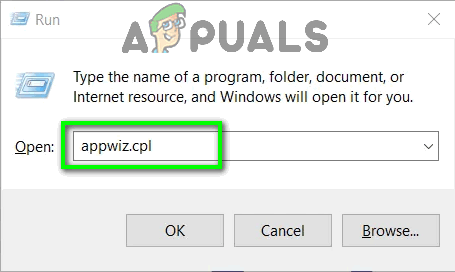Ako na vašem sustavu imate instalirane upravljačke programe Realtek Audio, tada ćete na svom uređaju imati i Realtek Audio Manager. Realtek Audio Manager nudi različite mogućnosti za promjenu postavki zvuka. Međutim, postoje slučajevi kada nećete moći otvoriti Realtek Audio Manager. To se može dogoditi bilo kome i ne morate unijeti određenu promjenu da biste to uzrokovali. Korisnici koji su kupili novo računalo ili instalirali Windows (i instalirali Realtek upravljačke programe) obično su žrtve ovog problema, ali to nije specifično za taj skup korisnika. U ovom izdanju nećete moći pronaći Realtek Audio Manager. Neće se pojaviti na sistemskoj paleti ili na upravljačkoj ploči ili u upravitelju zadataka. Neki će se možda pojaviti na jednom od ovih mjesta, ali ga neće moći otvoriti. Čak i ako odete na mjesto gdje se nalazi izvršna datoteka Realtek Audio Managera, dvostrukim klikom na datoteku neće se ništa otvoriti. Zaključak je da Realtek Audio Manager nećete vidjeti nigdje na sustavu, a ako vidite Realtek Audio Manager, otvaranje (dvoklik) neće učiniti ništa.
Najčešći krivac za to su vozači. Ako se upravljački programi nisu pravilno instalirali ili su se oštetili, vaš se Realtek Audio Manager može ponašati ovako. U nekim slučajevima, a ažuriranje upravljačkog programa ili je ažuriranje sustava Windows moglo uzrokovati ovaj problem.
Savjeti
- Ponekad je problem možda u sustavu Windows i Microsoft izdaje nova ažuriranja svaki mjesec s raznim malim popravcima. Dakle, provjerite jeste li instalirali sva ažuriranja za Windows. Nakon što vaš sustav instalira sva ažuriranja sustava Windows, ponovno pokrenite sustav i provjerite je li problem riješen ili nije
- Ako jednostavno ne možete pronaći Realtek Audio Manager i pitate se kako ga otvoriti, učinite sljedeće
- Stani Windows tipka i pritisnite R
- Tip C: Programske datoteke Realtek Audio HDA i pritisnite Unesi
- Pronađite i dvaput kliknite datoteku. exe
- Ovo bi trebalo otvoriti Realtek Audio Manager za vas. Ako vam ovo uspije, jednostavno desni klik the exe datoteku i odaberite Napraviti precicu . Premjestite ovaj prečac na radnu površinu. Tako ćete ga lakše pokrenuti.
1. način: Deinstalirajte i ponovo instalirajte upravljačke programe
Ovaj se problem obično odnosi na neispravne ili oštećene upravljačke programe. Dakle, deinstaliranje i dopuštanje Windowsu da ponovo instalira upravljačke programe riješit će problem.
- Stani Windows tipka i pritisnite R
- Tip devmgmt.msc i pritisnite Unesi

- Pronađite i dvaput kliknite Kontroleri zvuka, videa i igara
- Desni klik tvoj Realtek audio uređaj visoke razlučivosti
- Odaberi Deinstaliraj i potvrdite sve dodatne upite

- Nakon što se upravljački program deinstalira, kliknite Akcijski s gornje trake izbornika
- Odaberi Potražite hardverske promjene

To bi trebalo ponovo instalirati upravljačke programe i riješiti problem.
Bilješka: Ako problem ne riješi, ponovite gore navedene korake i preskočite korake 6 i 7. Nakon što deinstalirate upravljački program, ponovno pokrenite sustav i provjerite rješava li to vaš problem.
2. metoda: Popravak Realtek Audio Managera
Popravak Realtek Audio Managera s upravljačke ploče također ispravlja ovaj problem. Evo koraka za popravak Realtek Audio Managera
- Stani Windows tipka i pritisnite R
- Tip appwiz.cpl i pritisnite Unesi.
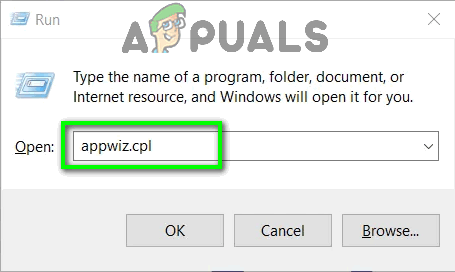
U dijaloški okvir Pokreni upišite 'appwiz.cpl' i pritisnite Enter
- Pronađite i odaberite Realtek Audio Manager
- Klik Popravak i slijedite upute na zaslonu. Ako ne vidite gumb Popravak, kliknite Deinstaliraj (ili Deinstaliraj / promijeni ) dugme. Otvorit će se novi prozor i u njemu biste trebali vidjeti opciju Popravak. Odaberite Popravak i kliknite Sljedeći . Slijedite sve dodatne upute na zaslonu.
Kad upravitelj popravi, trebali biste krenuti.
3. metoda: Microsoftovi rješavači problema
Microsoft nudi vlastite alate za rješavanje problema koji rješavaju male probleme. Ovo nisu najučinkovitiji alati za rješavanje problema, ali treba nekoliko minuta da ih skenirate putem ovih alata za rješavanje problema. Dakle, pokušajte pokrenuti ove programe za rješavanje problema u vezi sa zvukom i hardverom kako biste vidjeli rješavaju li problem.
- Stani Windows tipka i pritisnite R
- Tip control.exe / ime Microsoft.Rješavanje problema i pritisnite Unesi

- Odaberi Hardver i zvuk

- Odaberi Hardver i uređaji

- Klik Napredna

- Označite opciju Automatski primijenite popravke
- Klik Sljedeći i slijedite upute na zaslonu

Provjerite je li ovo riješilo problem.
4. metoda: Ažurirajte upravljačke programe
Preuzimanje upravljačkih programa s web stranice Realtek riješilo je problem i za mnoge korisnike. Dakle, preuzmite i instalirajte najnovije upravljačke programe s web stranice Realtek.
Evo koraka za preuzimanje i instaliranje upravljačkih programa Realtek
- Klik ovdje i odaberite Audio kodeci visoke razlučivosti (softver) opcija

- Označite opciju Prihvaćam gore navedeno
- Klik Sljedeći

- Preuzmite upravljačke programe koji odgovaraju vašoj verziji sustava Windows

- Nakon preuzimanja upravljačkih programa, dvaput kliknite za pokretanje datoteke i slijedite upute na zaslonu.
Problem bi trebao nestati nakon uspješne instalacije upravljačkih programa.
5. metoda: Vraćanje upravljačkih programa
Ako ste ovaj problem započeli nakon što ste ažurirali upravljačke programe, problem je možda najnovija verzija upravljačkog programa. Puno puta novija verzija ima neku vrstu buga koji uzrokuje ovakve probleme. U upravitelju uređaja postoji opcija koja vam omogućuje vraćanje na prethodnu verziju upravljačkog programa. Koraci za vraćanje upravljačkih programa dati su u nastavku
- Stani Windows tipka i pritisnite R
- Tip devmgmt.msc i pritisnite Unesi

- Pronađite i dvaput kliknite Kontroleri zvuka, videa i igara
- Dvostruki klik tvoj upravljački program zvučne kartice
- Odaberite Kartica vozača i držite ga otvorenim.

- Pritisnite gumb Vrati vozač ... i slijedite upute na zaslonu. Ako je ova opcija siva, ne možete ništa učiniti. Jedina opcija koju imate je da deinstalirate upravljačke programe i pustite da Windows automatski instalira upravljačke programe. Za to idite na 1. metodu.
6. metoda: Instalirajte upravljačke programe iz kataloga Microsoft Update
Ako ste problem počeli doživljavati nakon instaliranja ažuriranja sustava Windows, ovaj će način riješiti problem. Postoji toliko mnogo slučajeva kada Windows Update uvede pogrešku koja uzrokuje problem s upravljačkim programima ili drugim aplikacijama. Dakle, instalacija upravljačkih programa iz kataloga Microsoft Update riješit će ovaj problem.
Evo koraka za preuzimanje i instaliranje upravljačkih programa
- Klik https://www.catalog.update.microsoft.com/Search.aspx?q=6.0.1.8328 i preuzmite najprikladniju verziju. Jednostavno kliknite gumb Preuzmi ispred opcije koja vam odgovara

- Otvorit će se novi prozor. Kliknite vezu navedenu u tom prozoru i spremite datoteku

- Dođite do mjesta na kojem želite izdvojiti sadržaj datoteke. Desni klik bilo gdje na praznom prostoru i odaberite Novi zatim odaberite Mapa . Nazovite ovu mapu kako želite i pritisnite Enter
- Desni klik preuzetu datoteku i odaberite Izdvajanje datoteka ...
- Klik pretraživati i odaberite mjesto na kojem želite izdvojiti sadržaj datoteke. Ovo bi trebala biti mapa koju ste stvorili u koraku 3.
- Klik U redu
- Sada morate prekinuti vezu s internetom. To je zato što ćemo deinstalirati stare upravljačke programe i ne želimo da nas Windows ponovo instalira upravljačke programe. Želimo instalirati upravljačke programe koje smo preuzeli ručno.
- Stani Windows tipka i pritisnite R
- Tip ncpa.cpl i pritisnite Unesi

- Desni klik internetsku vezu i odaberite Onemogući ili Spajanje / odspajanje opcija

- Stani Windows tipka i pritisnite R
- Tip devmgmt.msc i pritisnite Unesi do otvorite Upravitelj uređaja .

- Pronađite i dvaput kliknite Kontroleri zvuka, videa i igara
- Desni klik tvoj Realtek audio uređaj visoke razlučivosti
- Odaberi Deinstaliraj i potvrdite sve dodatne upite

- Ponovno podizanje sustava
- Pričekajte da se Windows ponovno pokrene. Stani Windows tipka i pritisnite R
- Tip devmgmt.msc i pritisnite Unesi

- Pronađite i dvaput kliknite Kontroleri zvuka, videa i igara
- Desni klik tvoj Realtek audio uređaj visoke razlučivosti
- Odaberi Ažuriranje softvera upravljačkog programa ...

- Odaberi Potražite softver za upravljački program na mom računalu

- Klik pretraživati i prijeđite na mjesto mape koja sadrži sadržaj preuzetog upravljačkog programa. Odaberite ovu mapu i kliknite Otvoren

- Klik Sljedeći i slijedite sve dodatne upute na zaslonu.
Nakon instaliranja upravljačkih programa, ponovo pokrenite sustav i trebali biste krenuti. Možete omogućiti internet i sve bi trebalo normalno raditi.
Metoda 7: Instalirajte upravljački program iz dostupnih upravljačkih programa
Ako vam ništa drugo nije uspjelo, možete probati ovo. U upravitelju uređaja postoji opcija koja vam to omogućuje instalirajte upravljačke programe s popisa dostupnih upravljačkih programa na vašem stroju. Na ovom ćete popisu moći vidjeti Realtek audio upravljačke programe. Instalacija upravljačkih programa na ovaj način riješila je problem za neke ljude. Dakle, ako ništa drugo nije uspjelo, isprobajte ovaj način ažuriranja upravljačkih programa.
Evo cjelovitih koraka za ažuriranje upravljačkih programa s popisa dostupnih upravljačkih programa
- Stani Windows tipka i pritisnite R
- Tip devmgmt.msc i pritisnite Unesi

- Pronađite i dvaput kliknite Kontroleri zvuka, videa i igara
- Desni klik tvoj Realtek audio uređaj visoke razlučivosti
- Odaberi Ažuriranje softvera upravljačkog programa ...

- Odaberi Potražite softver za upravljački program na mom računalu

- Odaberi Dopustite mi da odaberem s popisa dostupnih upravljačkih programa na računalu

- Odaberi Realtek High Definition Audio i kliknite Sljedeći . Slijedite sve dodatne upute na zaslonu.
- Nakon završetka, ponovno pokrenite